win10开机以后任务栏转圈 Win10系统任务栏老是转圈圈解决方法
更新时间:2024-04-30 16:43:59作者:jiang
Win10系统是当前最流行的操作系统之一,但是有些用户在开机后发现任务栏老是转圈圈,影响了正常使用体验,这个问题可能是由于系统运行过程中出现了一些故障或者程序冲突所导致的。针对这个问题,我们可以通过一些简单的方法来解决,让任务栏恢复正常工作,提升系统的稳定性和流畅性。接下来我们将介绍一些解决方法,帮助用户解决Win10系统任务栏转圈圈的问题。
具体方法:
1.打开进程页面
打开Windows10系统的任务管理器,点击进程。
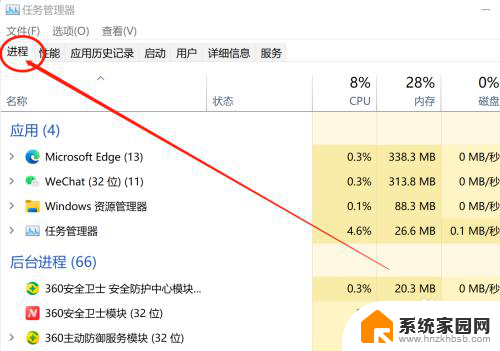
2.选中Windows资源管理器
打开任务管理器的进程页面,点击Windows资源管理器。
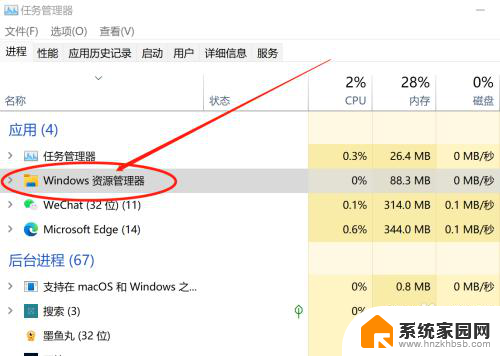
3.重启Windows资源管理器
打开Windows资源管理器的右键菜单,点击重新启动即可解决。
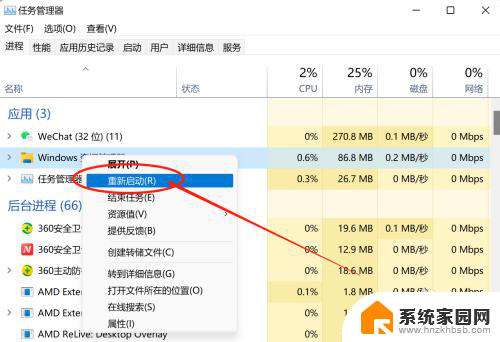
以上就是win10开机以后任务栏转圈的全部内容,如果有不清楚的用户可以按照以上方法操作,希望对大家有所帮助。
win10开机以后任务栏转圈 Win10系统任务栏老是转圈圈解决方法相关教程
- win10系统菜单栏一直转圈圈怎么办 Win10系统任务栏老转圈圈解决方法
- win10系统任务栏一直转圈 win10任务栏一直转圈圈无法操作怎么办
- win10 开机 桌面不出图标 任务栏 转圈 Win10任务栏转圈卡住不显示图标怎么解决
- win10在图标一直转圈圈是什么原因 win10任务栏一直转圈圈怎么办
- 电脑开机显示请稍后一直转圈圈 Win10开机一直转圈圈无法正常启动的解决方法
- win10欢迎界面一直转 Win10开机一直转圈圈很久的解决方法
- win10欢迎转圈圈很久 win10开机欢迎界面转圈圈很慢
- 电脑的任务栏老是卡死 Win10电脑任务栏无法点击怎么解决
- win10任务栏展开图标 Win10任务栏右下角的任务图标展开方法
- win10卡欢迎转圈 win10系统卡在欢迎界面转圈怎么办
- 电脑网络连上但是不能上网 Win10连接网络显示无法连接但能上网的解决方法
- win10无线网密码怎么看 Win10系统如何查看已连接WiFi密码
- win10开始屏幕图标点击没反应 电脑桌面图标点击无反应
- 蓝牙耳机如何配对电脑 win10笔记本电脑蓝牙耳机配对方法
- win10如何打开windows update 怎样设置win10自动更新功能
- 需要系统管理员权限才能删除 Win10删除文件需要管理员权限怎么办
win10系统教程推荐
- 1 win10和win7怎样共享文件夹 Win10局域网共享问题彻底解决方法
- 2 win10设置桌面图标显示 win10桌面图标显示不全
- 3 电脑怎么看fps值 Win10怎么打开游戏fps显示
- 4 笔记本电脑声音驱动 Win10声卡驱动丢失怎么办
- 5 windows查看激活时间 win10系统激活时间怎么看
- 6 点键盘出现各种窗口 如何解决Win10按键盘弹出意外窗口问题
- 7 电脑屏保在哪里调整 Win10屏保设置教程
- 8 电脑连接外部显示器设置 win10笔记本连接外置显示器方法
- 9 win10右键开始菜单没反应 win10开始按钮右键点击没有反应怎么修复
- 10 win10添加中文简体美式键盘 Win10中文输入法添加美式键盘步骤